SolidWorks Flow Simulation
Artículo SolidWorks
"Análisis de Fluidos en movimiento"
Con SolidWorks Flow Simulation puede simular el flujo de fluidos de hasta 10 fluidos diferentes (líquidos, gases, vapor, gases reales, líquidos no newtonianos y líquidos compresibles).
En el estudio de “Superficie Libre” en SolidWorks Flow Simulation puede simular flujos con una interfaz que se mueve libremente entre dos fluidos inmiscibles.
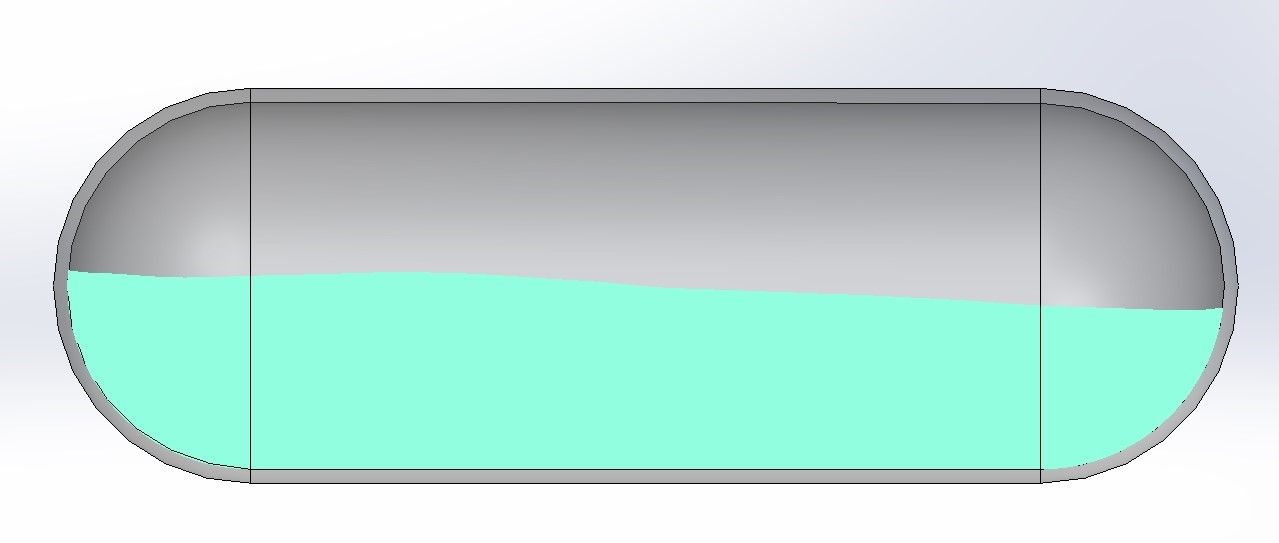
Se encuentran disponibles los siguientes pares de fluidos en el análisis:
Gas - líquido y líquido – líquido.En este estudio de SolidWorks Flow Simulation se simuló el movimiento dinámico de agua dentro de un tanque de transporte para poder visualizar el comportamiento del fluido debido a los cambios de gravedad por aceleración y desaceleración.
- Se realizó el estudio con la siguiente configuración
Tanque sin Rompeolas
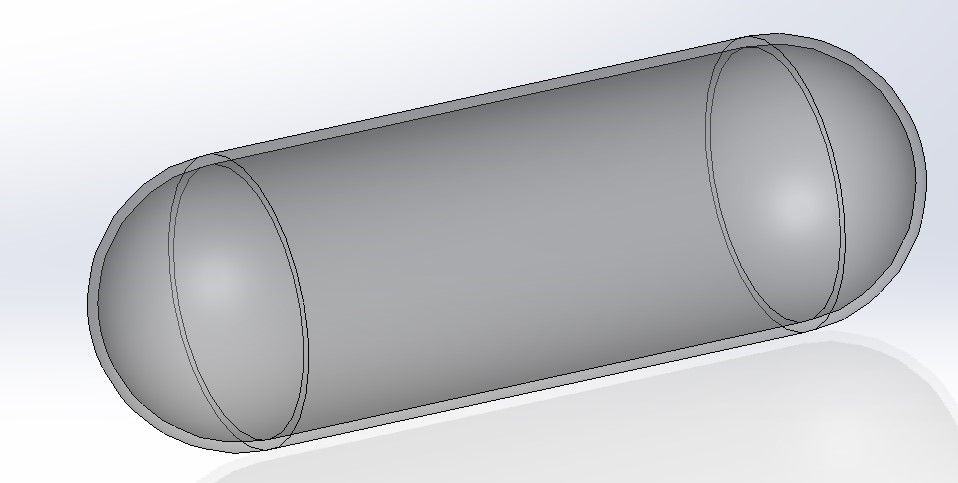
- Se utilizó el análisis de tipo interno
En la siguiente imagen se describe el comportamiento en los cambios de gravedad definida por tiempos en segundos.
Datos de variables de gravedad por tiempo.
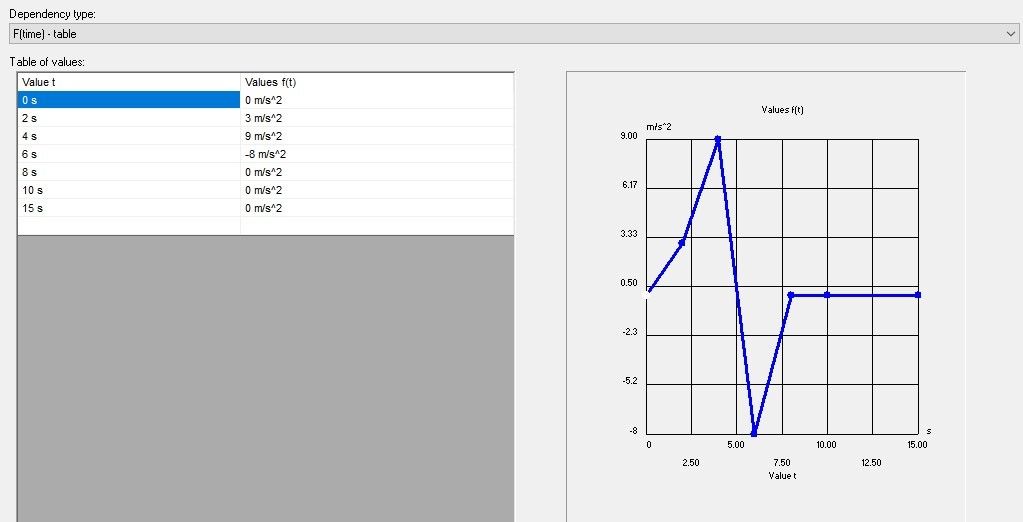
- Para poder realizar este estudio es necesario definirlo:
1. Análisis interno
2. Activar la casilla dependiente del tiempo
3. Activar la casilla de superficie libre
4. Activar la casilla de gravedad
5. En gravedad:
· Se estipuló el valor global en la dirección Y negativo
· En la
dirección Z se introdujo las variables para reflejar los cambios de aceleración
de recorrido lineal de forma horizontal.
Parámetros de estudio
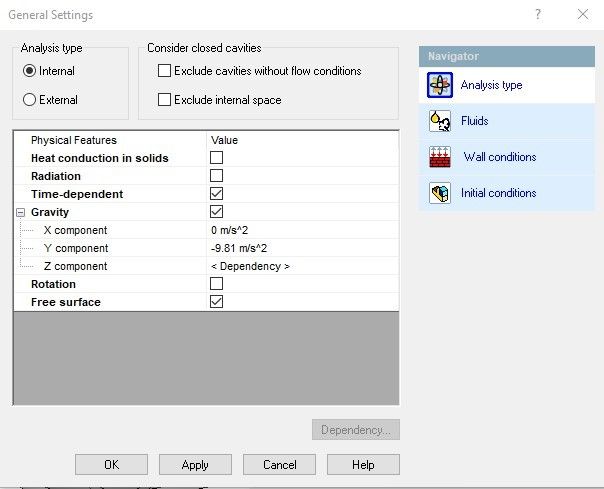
En cuanto a los fluidos utilizados se deben seleccionar 2
Para este caso se usó aire y agua
Todos los demás parámetros se dejaron por default.
Para que este estudio se pueda realizar de forma adecuada será necesario usar la función “condición inicial” en el apartado de datos de entrada en Flow Simulation.
Comando condición inicial
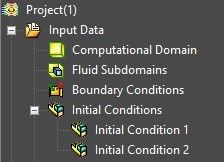
- En este apartado de condición inicial se establece un volumen sólido dentro del tanque como fluido
Se define uno para el fluido de agua y otro más para el fluido aire
Volúmenes a utilizar como fluidos de trabajo (agua y aire).
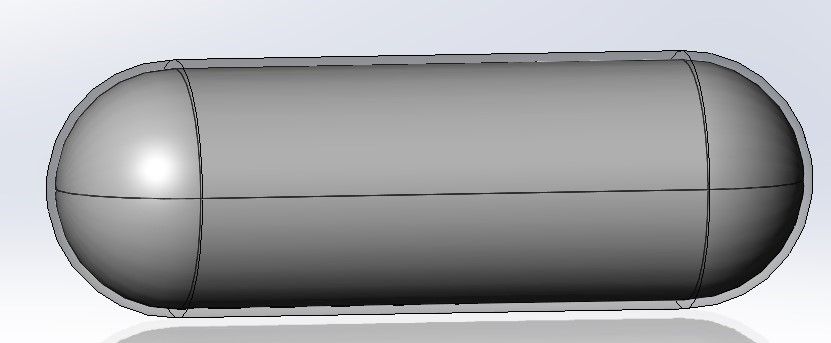
Se considera estos volúmenes para el estudio como regiones de fluido, pero quedan deshabilitados como solidos que puedan afectar el análisis.
Después de ejecutar el estudio con los valores de malla por default, es posible visualizar los resultados del movimiento dinámico del fluido realizando una animación del resultado “Cut-Plot” definiendo un tiempo de cálculo.
Fluido en movimiento
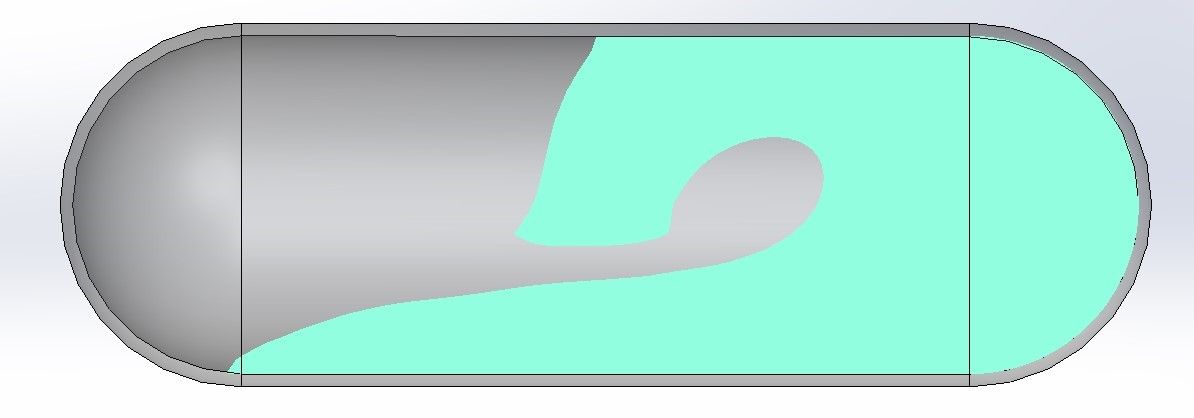
A continuación podrás ver como Introducir Datos para Cambios en la Gravedad, Definición de Regiones Sólidas como Fluidos y como Visualización de Resultados y Animación de Movimientos en SolidWorks Flow Simulation
SolidWorks Flow Simulation: Introducir Datos para Cambios en la Gravedad
A continuación veremos cómo condicionar los parámetros de entrada con respecto a cambios en la gravedad de manera abrupta, esto con el fin de obtener una dependencia conforme al tiempo.
SolidWorks Flow Simulation: Definición de Regiones Sólidas como Fluidos
A continuación se mostrará como definir regiones de fluidos y de misma manera dar condiciones iniciales dentro de contornos geométricos que conforman un estudio de Flow simulación de superficie libre.
SolidWorks Flow Simulation: Visualización de Resultados y Animación de Movimientos
A continuación se aprenderá como visualizar y crear plots de resultados, de misma manera se mostrará como realizar animaciones con respecto a los valores del escenario conforme a la dependencia del tiempo.